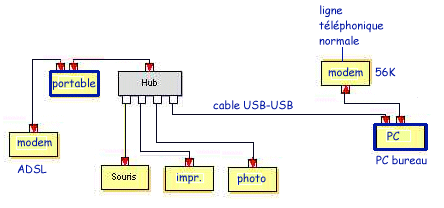©
2000-2015 LHERBAUDIERE
11 pages à l'impression
22 mars 2013
 |
©
2000-2015 LHERBAUDIERE |
dernière
mise à jour 22 mars 2013 |
|
Windows95 /98/../XP
| généralités
illustrées par Novell |
||||
| quelques
compléments |
||||
| et
d'imprimantes |
||||
| le
réseau historique |
||||
| à
connaitre |
||||
construire
votre micro-réseau new |
||||
| une collection d'icônes pour visiter tout le site |
||||
chapitre 3 partie 4/4
un piège à connaitre : lorsque votre machine appartient à un réseau, comme on vient de l'indiquer lorsque vous intervenez pour la première fois dans ce réseau l'administrateur vous crée un compte avec des droits particuliers et ce n'est qu'ensuite que vous allez pouvoir utiliser une ou plusieurs machines du réseau, selon vos droits.
- Mais attention, sur un PC sous MSDOS connecté au réseau Novell, lorsque vous lancez Win31 c’est évidemment la version qui est dans le serveur que vous téléchargez dans votre unité centrale, ainsi quel que soit le poste de travail ou vous opérez vous retrouvez exactement le même environnement, parfois avec plus de couleurs ou une plus grande rapidité selon le processeur utilisé et la carte écran.
- Lorsque vous êtes sous Win95 c’est différent : Win95 est le système d’exploitation résident dans le PC, aussi votre environnement dépend de la configuration que vous avez sauvegardée sur ce PC particulier, vous n’avez plus accès au gestionnaire de programme de Win31 du serveur mais seulement par exemple aux logiciels du volume V1 du serveur (disque logique w: par exemple) et à votre répertoire sur V2 (disque logique m :). Le winfile que vous utilisez est alors celui du Win95 de ce PC et en particulier il peut ne pas avoir été gonflé avec les add ons de celui de Win31 résident dans le serveur.
- Chaque fois que vous changez de PC vous avez alors un environnement qui peut être légèrement différent puisqu’il est spécifique à la machine et non plus sauvegardé obligatoirement dans votre répertoire m :
- Il est possible que votre administrateur de réseau ait permis que sur cette machine (et sur d'autres auxquelles vous êtes amenés à vous connecter) chaque utilisateur puisse bénéficier d'un fichier de démarrage personnalisé. Dans ce cas vous pourrez introduire un minimum de stabilité dans vos différents environnements en plaçant dans m: les éléments de démarrage que vous souhaitez retrouver systématiquement. Mais tout ne peut être placé dans m:. En particulier si vous êtes un adepte des raccourcis vous serez contraints de les recréer sur chaque machine. Par contre si vous utilisez un gestionnaire tel clysbar (voir chapitre 2) alors vous pourrez le mettre dans m: et l'exploiter sur n'importe quelle machine.
Administrateur distant : vous êtes susceptible d'utiliser plusieurs machines distinctes d'un même réseau, est-il possible d'exploiter sur l'une d'elles un logiciel ou un fichier figurant sur une autre qui n'est pas le serveur principal du réseau? La réponse est oui mais ce n'est pas automatique. La première condition est évidemment que l'administrateur du réseau vous en donne la possibilité. Comment faire : il faut tout d'abord que la machine distante soit déclarée comme serveur avec partage des fichiers (et éventuellement des imprimantes), ensuite il faut que sur la machine sur laquelle vous travaillez vous soyez considéré comme administrateur distant ce que votre administrateur de réseau activera via le panneau de configuration de la machine en général en ajoutant dans le menu mots de passe votre nom à la liste des administrateurs distants. Ce qui aura pour conséquence de modifier dans la base de registres, dans le sous menu hkey_local_machine/security/access/remote une clé de type DWORD comportant votre nom et le nom du serveur principal où se trouve le mot de passe vous concernant. L'administrateur du réseau doit d'ailleurs pouvoir effectuer cette manip directement dans la base de registres, mais je ne vous conseille pas d'essayer de le faire au pifomètre.guest : vous n'avez pas de droits d'accès au réseau: pouvez-vous quand même utiliser un des PC du réseau? La réponse est oui, mais dans ce cas aucune des fonctions réseaux ne vous sera accessible et il peut arriver que même certains répertoires et logiciels du disque dur de la machine que vous tentez d'utiliser vous soient interdits. A l'inverse il est possible que l'administrateur du réseau ait autorisé l'usage de tout ou partie du réseau en tant qu'invité (guest), dans ce cas vous vous connectez sous le nom de guest et disposez des droits affectés à cet invité. Personnellement je déconseille aux administrateurs de réseau de laisser une telle possibilité disponible car c'est un facteur d'insécurité. Il vaut mieux créer un compte à durée limitée pour un usager temporaire réellement identifié que laisser n'importe qui se connecter sur n'importe quelle machine en tant que guest.
- Si vous dites non, Win95 ne fait rien de particulier sinon de charger le système d'exploitation et vous allez pouvoir travailler. Mais à chaque fois que vous allez vouloir accéder à un logiciel du réseau Win95 vérifiera sur le fichier d'administration vous concernant si vous en avez le droit. Si le logiciel est sur la même machine que votre fichier de droit vous ne verrez rien, si au contraire ils se trouvent sur deux machines distinctes il y aura un temps d'attente au chargement du logiciel qui peut être sensible (quelques secondes parfois).
- Si par contre vous avez répondu que vous souhaitez conserver cette configuration pour réutiliser cette machine une autre fois le fonctionnement est différent. Win95 va alors vous créer sur le disque C de cette machine, en général dans un sous répertoire du répertoire Windows intitulé profiles, un répertoire profile personnel (portant le nom sous lequel vous vous êtes annoncé à la machine) dans lequel l'ensemble de vos droits spécifiques, tels qu'ils sont définis par l'administrateur du réseau à l'instant,seront enregistrés et c'est ce fichier que Win95 consultera ultérieurement à chaque opération réseau que vous voudrez mener pour identifier si vous avez ou non le droit de l'exécuter.
- Supposons, par exemple, que votre administrateur a désactivé le panneau de configuration. C'est donc enregistré dans votre fichier profile et vous ne pouvez rien modifier.
- Imaginons maintenant qu'après un certain temps d'observation votre administrateur se soit rendu compte que vous êtes un utilisateur raisonnable et compétent et qu'en conséquence il décide de vous accorder des droits supplémentaires, par exemple sur la configuration de l'affichage. Il le fait depuis son poste de commande, c'est à dire qu'il modifie dans le fichier vous concernant dans le système du serveur la ligne concernant l'affichage (une simple case à cocher).
- Dorénavant vous avez le droit de mettre un papier peint personnel sur l'écran et vous allez vous précipiter sur le menu de votre machine pour expérimenter cette nouvelle possibilité. Et déception...ça ne marche pas : quand vous cliquez sous l'icône affichage vous recevez en retour un message vous indiquant que votre administrateur a désactivé cette fonction..(avec une faute d'orthographe toujours non corrigée sous win98) ...il vous a pourtant informé du contraire.
- Alors que se passe t-il, votre administrateur vous aurait-il menti? Il n'en est rien, il a simplement modifié le fichier vous concernant sur le serveur ce qui n'a aucune incidence sur le fichier profile de votre PC, et puisqu'au démarrage Win95/98 ne consulte que le fichier sur le PC et non celui du serveur il n'y a rien de changé. Il faut donc mettre à jour le répertoire profile de votre machine pour qu'il prenne en compte la modification de vos droits. En fait dans votre répertoire profile il y a votre fichier user.dat personnel et c'est lui qui doit être actualisé, et comme vous ne disposez encore d'aucun droit (en particulier sur la base de registres) la seule procédure possible consiste à effacer votre fichier user.dat (ou le déplacer par sécurité) et à faire ensuite un reset. Et alors Win95 vous considérera à nouveau comme un nouvel utilisateur et recréera un fichier comportant vos nouveaux droits. Notez que si vous aviez eu le droit d'accéder au logiciel regedit il vous aurait été très facile de mettre à jour votre fichier user.dat par intégration dans votre base de registre de vos nouveaux droits. Mais vous ne pouvez le faire seul. Par contre l'administrateur du réseau doit savoir faire cette manipulation depuis son poste de contrôle, lui en a le droit (encore faut-il qu'il n'oublie pas de le faire).
=> Notez que cette propriété d'administration distante vaut pour l'ensemble des machines déclarées comme serveur partageant leurs fichiers. Il en résulte que plusieurs personnes sont susceptibles d'agir sur la même machine à distance, ce qui est évidemment à risque, la fonction d'administrateur distant ne sera donc confiée qu'à des utilisateurs particulièrement compétents et responsables.
- A chaque instant lorsque vous êtes connecté sur un site le webmaster dudit site (ou l'organisme gestionnaire du serveur) peut identifier votre machine et tous les éléments de votre connexion sont enregistrés dans un fichier mouchard (numéro de machine, date et heure de connexion, fichiers que vous avez téléchargés, et même parfois la requète que vous aviez utilisée pour découvrir le site via un moteur de recherche).
- La seconde remarque concerne votre machine, s'il est facile de vous identifier il est tout aussi facile de charger à votre insu sur votre machine des informations ultérieurement exploitables pour vous encombrer de messages publicitaires et de connexions non souhaitées à des sites proches de ceux que vous avez visités une précédente fois. Pour cela plusieurs répertoires de votre machine vont être exploités. Ainsi sous Win98 il existe un répertoire profiles qui vous concerne et dans lequel est sauvegardée votre configuration, mais aussi un répertoire historique dans lequel est mémorisé tout ce que vous avez fait depuis un certain temps, en particulier sur Internet. Par défaut sous Win98 les 20 derniers jours sont mémorisés, c'est à dire l'ensemble des pages web que vous avez consulté, ce qui peut être considérable. Vous pouvez effacer régulièrement son contenu ou le conserver. Mais notez bien que ce répertoire est une source importante de fragmentation de votre disque dur. Si vous constatez que tout à coup votre machine semble ramer bien plus que d'habitude allez jeter un oeil sur ce répertoire et s'il atteint un nombre respectable de Méga-octets pensez à le vider (puis vider la corbeille) et ensuite une défragmentation du disque dur pourrait s'imposer. Ca ira beaucoup mieux après.
- Mais ce n'est pas le seul. Dans le même répertoire profiles vous allez identifier un sous-répertoire cookies c'est un véritable cheval de Troie. N'hésitez pas à l'effacer chaque matin, mais il produit les mêmes effets de fragmentation bien évidemment. ATTENTION : sous les dernières versions 2000 et XP les noms ont changé et c'est bien plus difficile à démasquer. Sous XP dans le répertoire Windows on trouve un sous répertoire TEMP et c'est là que se cachent les historiques et les cookies
- enfin dans le répertoire Windows vous avez aussi un autre sous-répertoire qui se nomme Temporary Internet Files et qui contient lui aussi un historique de votre session Internet. Lui aussi est très instructif à la lecture et va servir la prochaine fois à vous encombrer l'écran avec de multiples écrans publicitaires dont vous n'avez rien à faire, alors n'hésitez pas non plus à y faire le ménage. Il comporte deux types de fichiers des fichiers html et des images le plus souvent de type gif, parfois jpg que vous pouvez visualiser avant de les effacer bien entendu.
- avant dernière remarque vous concernant personnellement : ces répertoires historiques peuvent être utilisés par d'autres pour vous espionner. Si vous consultez Internet dans le cadre de votre travail en entreprise (ou en université), comme il a été dit précédemment l'administrateur de votre réseau local a accès à votre machine pour en modifier la configuration, mais il peut aussi accéder à n'importe quel répertoire de votre machine ...et donc découvrir que vous utilisez Internet à des fins personnelles et non professionnelles. Donc effacez systématiquement les fichiers historique en fin de session (et même éventuellement en cours de session quand vous changez de site visité) si vous ne voulez pas avoir de remarques désagréables un jour ou l'autre. Notez qu'au Japon les chefs d'entreprise commencent à envisager des représailles sévères contre leurs employés passant trop de temps à "jouer" sur Internet ou consulter des sites "photographiques!"...au détriment de leur productivité. Cette idée va forcément atteindre l'Europe, même si le phénomène d'abus d'Internet est infiniment moindre chez nous et si tous les psychologues du travail sont d'accord pour considérer qu'un peu d'activité ludique au cours du travail réduit le stress et in fine augmente les performances professionnelles (mais je n'ai aucun pouvoir au MEDEF et chacun peu constater que cet organisme n'a pas vraiment l'esprit ludique quelqu'en soit le principal responsable).
- enfin il n'est plus possible de parler d'Internet sans évoquer la possibilité de
: des dizaines de sites sont consacrés à cela, donc nous serons très brefs et vous voudrez bien si cela vous intéresse vous reporter au chapitre pc_8.htm ou nous donnons quelques infos pratiques.
- contrôle d’accès au niveau utilisateur
- ouverture de session (message d’accueil éventuel, validation par netware pour accéder à Win95)
- client Microsoft pour réseau netware (le PC est-il ou non serveur par défaut ; prend-on en charge les noms longs=cela dépend de la version de netware, et même quand on a chargé l’utilitaire name_space de netware l’expérience montre qu’il vaut souvent mieux ne pas utiliser les noms longs)
- client pour réseau Microsoft
- imprimante et fichiers partagés (désactiver l’annonce SAP ce qui autorise la visualisation des groupes de travail sous l'icône voisinage réseau ; c’est à dire de l’ensemble des PC ouverts dans le même groupe de travail, et auxquels on aura accès)
- mot de passe
- accès réseau à distance (par modem)
- partage (imprimante et fichiers partagés oui ou non)
- mettre à jour (mise à jour distante possible, ce qui revient à dire que le supervisor peut modifier via polédit la configuration d’un PC et qu’à chaque chargement celui-ci viendra tester le fichier control.pol dans le répertoire sys/public du serveur afin de charger l’éventuelle nouvelle configuration).
- panneau de configuration : cette rubrique autorise ou non l’accès à certains menus du panneau de configuration (afficher, réseau, mots de passe, imprimantes, système). En présence d’utilisateurs à risque et/ou non chevronnés il est conseillé de restreindre au maximum les accès à ces menus du panneau de configuration.
- bureau : personnalisation des couleurs et du papier peint
- réseau : il s’agit d’activer ou désactiver la fonction partage d’imprimantes ou de fichiers qui peut avoir été autorisée pour une machine mais pas pour un utilisateur particulier de cette machine
- environnement : concerne l’autorisation de personnalisation des dossiers programme, menudémarrer et voisinage réseau.
Une remarque générale : dans la plupart des sections “ service ” de la base de registres figurent à la fois la base des paramétrages possibles et le paramétrage effectif. Il est ainsi parfois relativement facile d’identifier le rôle du paramètre et si besoin est de le modifier directement sous regedit.exe. Cependant certaines sections sont peu accessibles à la compréhension et dans ce cas leur modification relève du pifomètre. Il va de soi qu’avant toute modification d’un élément de la base de registres il convient d’avoir sauvegardé soit l’ensemble de la base, soit simplement la section correspondante afin, en cas de difficulté, de pouvoir la rétablir dans sa version antérieure.
- d’une part dans le sous menu NcpServer dont le paramétrage autorise une machine à être “ serveur actif pour un groupe de travail précisé ” ce qui signifie qu’on pourra atteindre cette machine à partir d’une autre.
- en second lieu dans le menu class\net dans lequel est conservée la configuration hard et soft de la ou des carte(s) réseau de la machine
- puis le menu class\NetClient où figure les caractéristiques de l’interface soft du réseau (paramétrage de winsock pour un protocole FTP par exemple)
- le menu Class\NetService où va figurer la possibilité de partager des fichiers et imprimantes
- enfin le menu Class\NetTrans qui définit les protocoles et paramétrages associés (en particulier pour Internet c’est dans cette section qu’on trouvera les adresses clés du réseau).
- En outre dans la section Class\VxD figurent l’ensemble des fichiers système *.vxd chargés au démarrage de Win95 et on y retrouvera en particulier VnetBios.vxd et VnetSup.vxd avec leurs caractéristiques, mais aussi tous les fichiers spécifiques de NetWare dont les noms commencent par NW. Il ne faut pas confondre cette section avec celle de currentcontrolset\control qui s’intitule VMM32Files qui elle se borne à lister les fichiers vxd qui sont dans votre répertoire Win95\system et dont le seul rôle est lors d’une mise à jour de votre système d’indiquer au gestionnaire d’installation s’il y a lieu ou non de faire appel au CdRom d’intallation de Win95 pour ajouter un fichier système indispensable.
la solution de luxe : réseau TCP/IPIl y a fort à parier que votre machine portable est équipée d'origine d'une connexion éthernet, c'est à dire qu'elle intègre une carte réseau vous permettant à votre travail de vous interfacer sur le réseau de l'entreprise (voir ci-dessus). Il est tout à fait possible, si vous disposez d'un emplacement libre sur votre autre machine, dite de bureau, de votre domicile, d'installer une carte ethernet et ainsi de reconstituer un mini-réseau tel celui de votre entreprise. Dans ce cas votre machine de bureau jouera le rôle du serveur.
la solution USBEn pratique la question qui se pose est pourquoi voulez-vous interconnecter vos deux machines? Et la plupart du temps la réponse sera "pour transférer des fichiers de l'une à l'autre". C'est typiquement mon propre cas. Ma machine la plus ancienne qui dispose de multiples interfaces, de périphériques variés, de quatre disques durs, etc. sert en pratique essentiellement de stockage de dossiers gigantesques (images, vidéo, musique) et elle comporte quelques logiciels gourmands en place sur le disque dur mais que j'utilise épisodiquement ainsi qu'un certain nombre de périphériques anciens mais fonctionnels basés sur la liaison scsi (zip, jazz, graveurs, scanner, etc.). Le PC portable est celui qui me sert à gérer mes sites web et assure la liaison vers internet via un modem ADSL. Mon besoin est donc uniquement de transférer des fichiers d'une machine vers l'autre, dans les deux sens. Pour cela j'ai opté pour une solution rapide et peu onéreuse le transfert via une liaison USB.